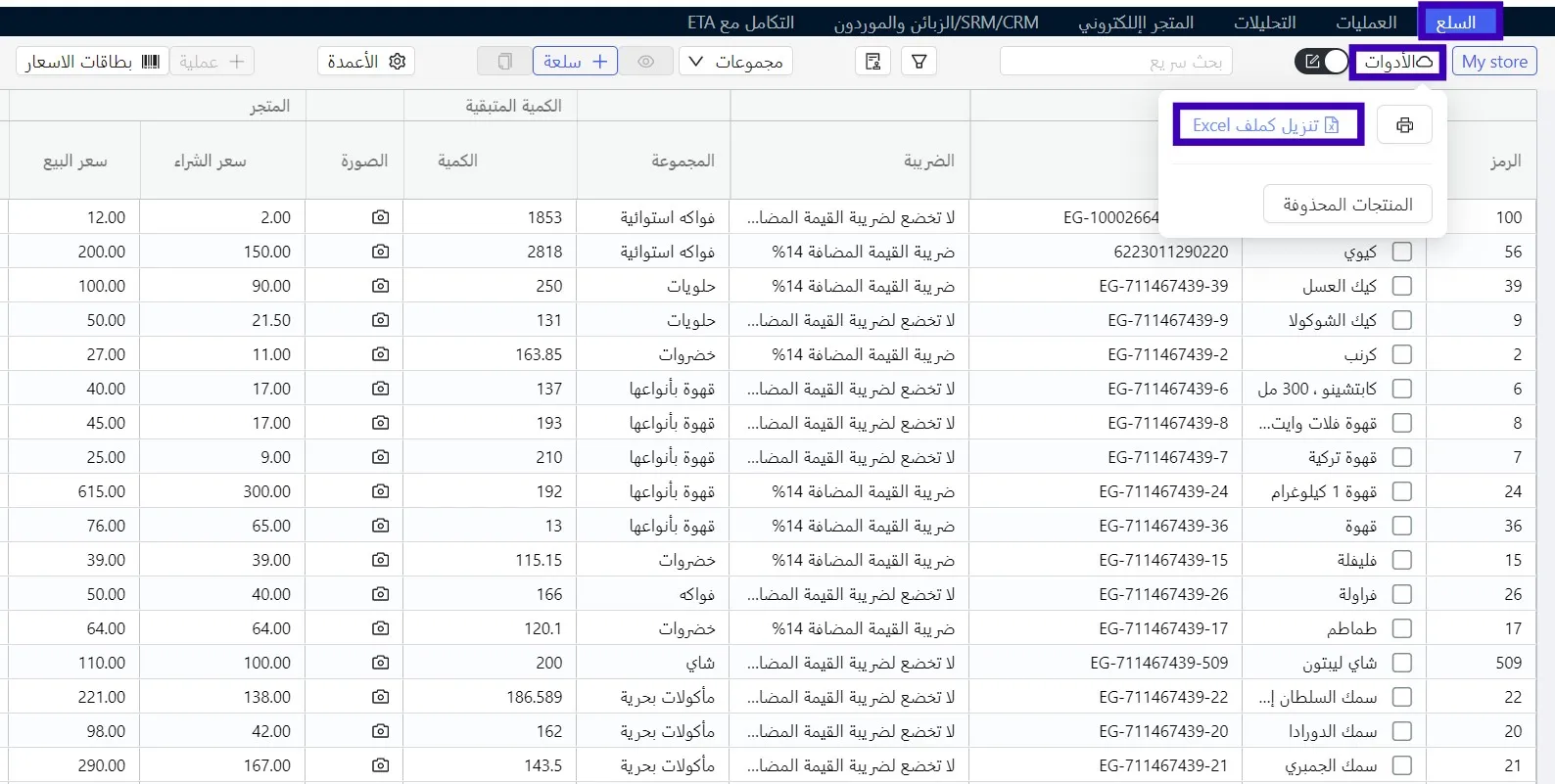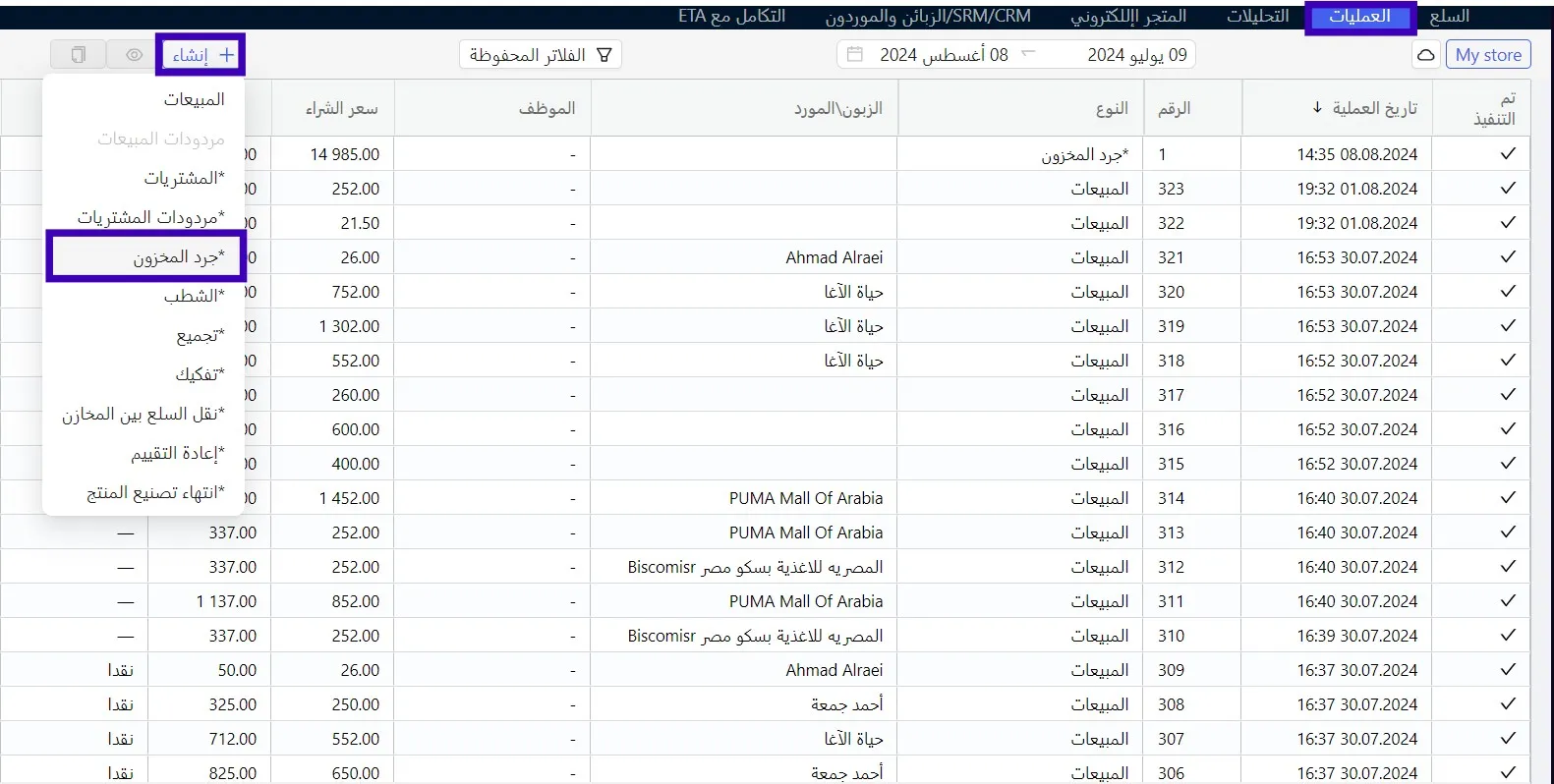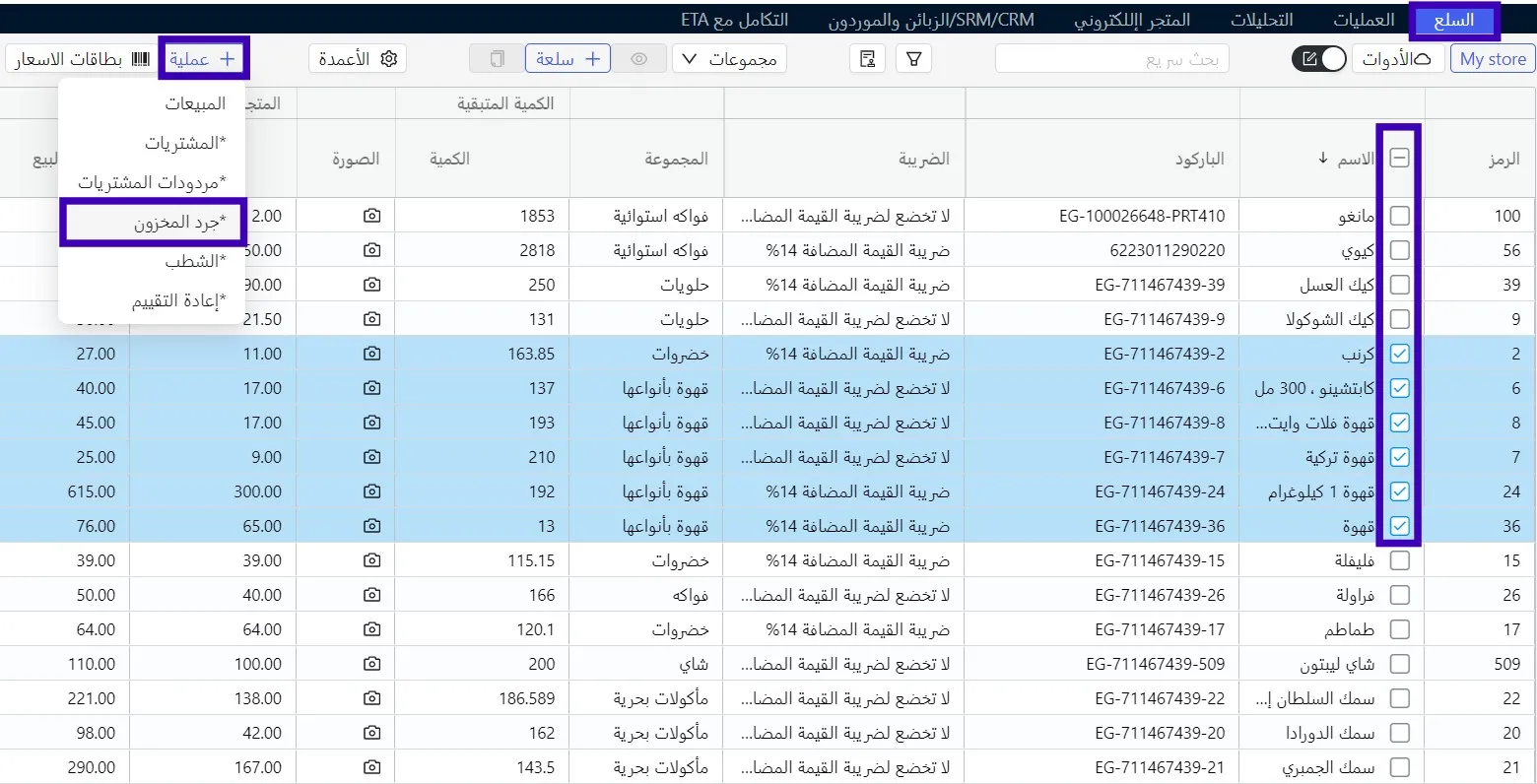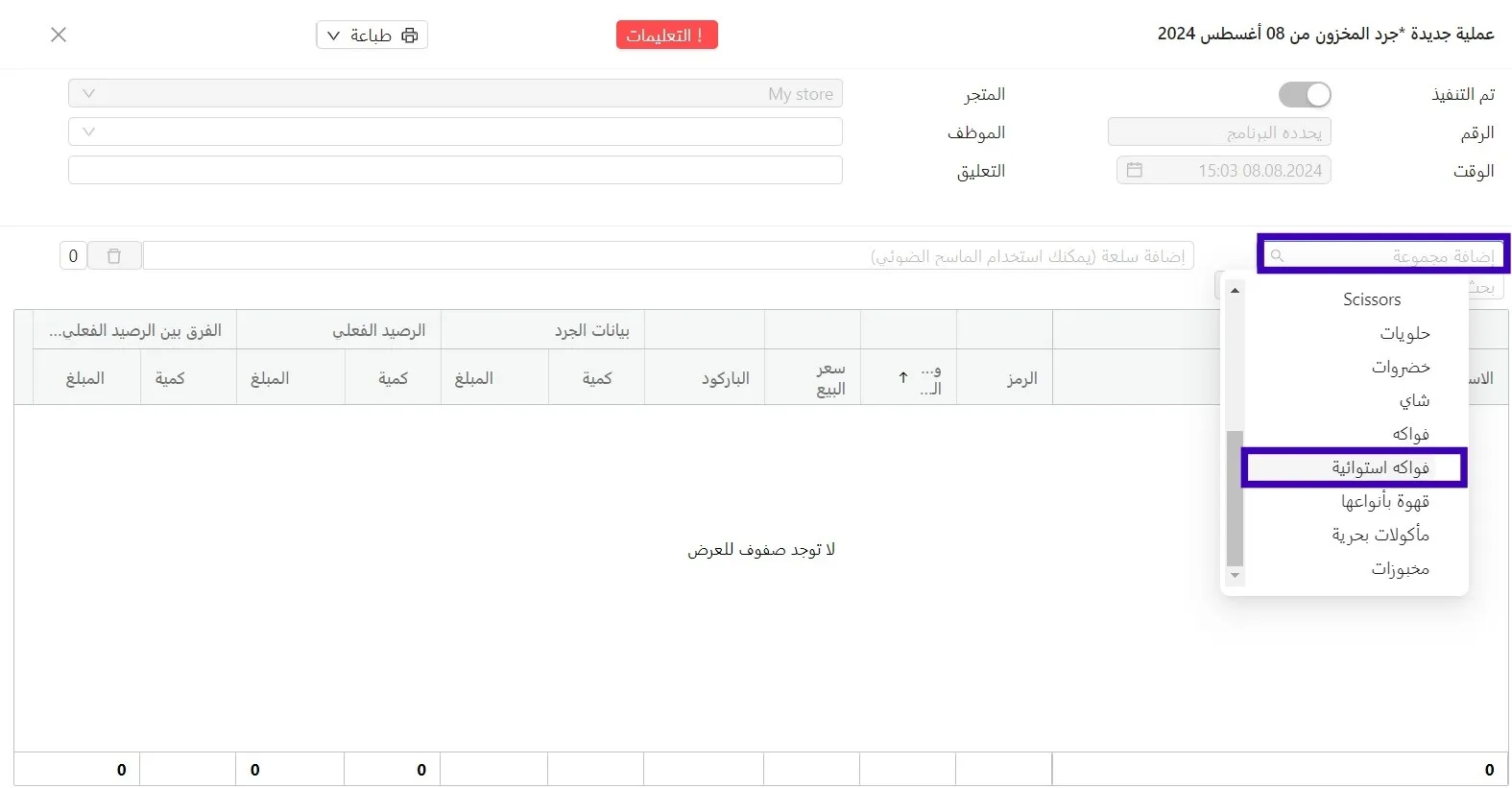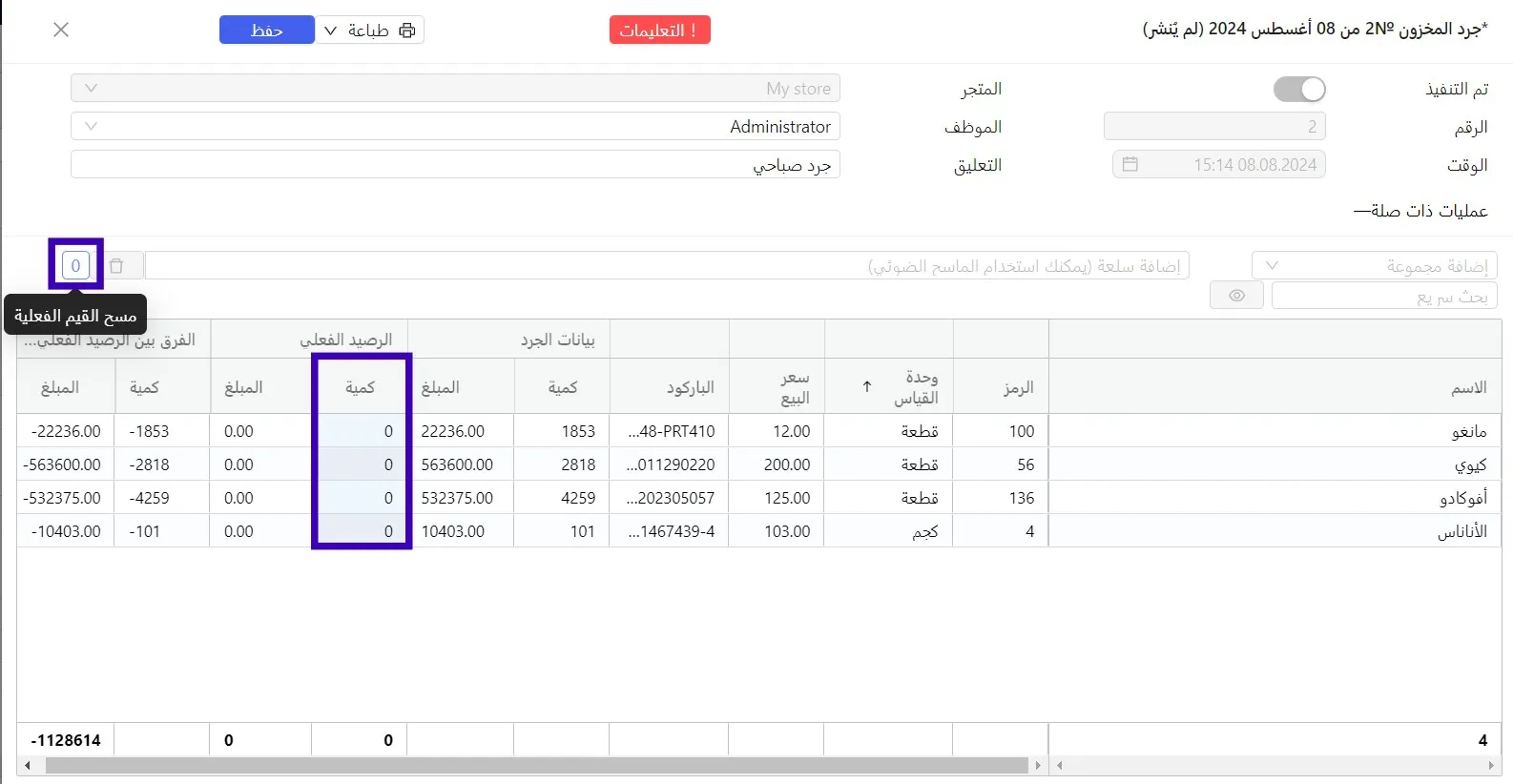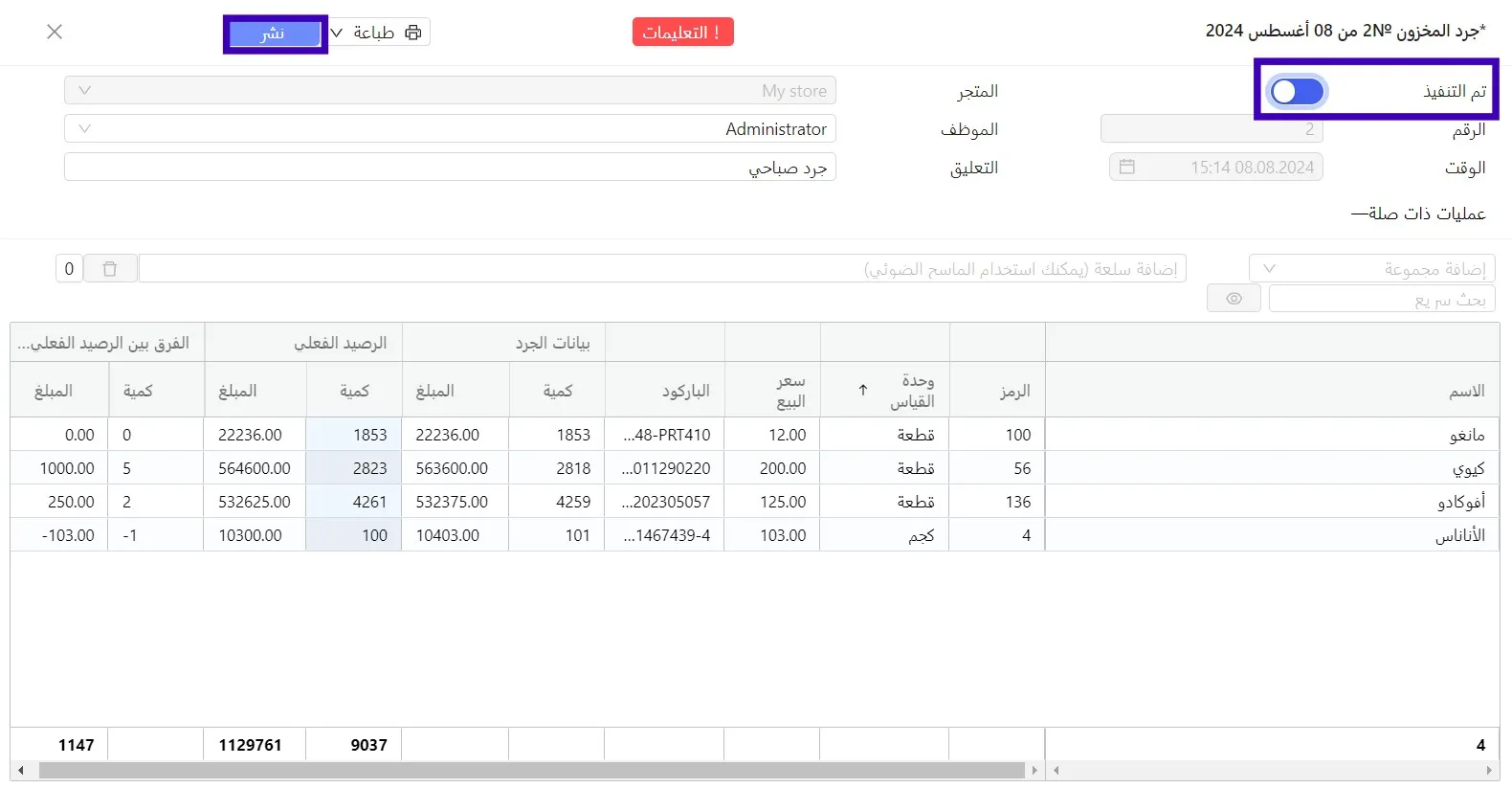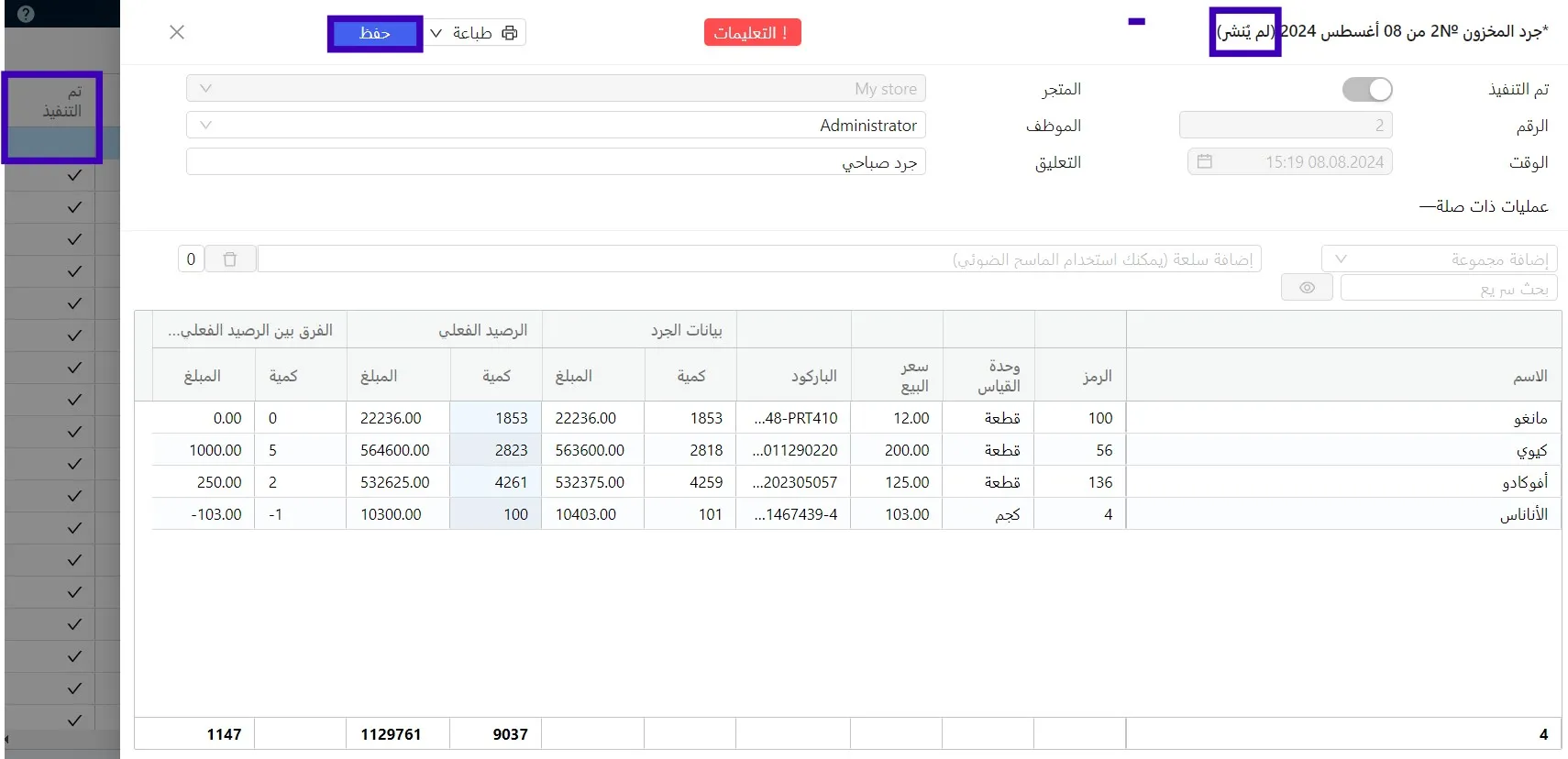جرد السلع الموجودة في المتجر "جرد المخزون"
تُعد عملية جرد المخزون الطريقة الوحيدة لعكس الأرصدة الفعلية في الحسابات ، وليس الكميات المتبقية التقديرية. تساعد المراجعة المنتظمة للحسابات على منع السرقة والعمل غير النزيه للموظفين.
لا يتيح الجرد اكتشاف النقص فحسب، بل يسمح أيضًا بتصحيح الزيادة في الحسابات والتي تنشأ نتيجة لأخطاء أمين الصندوق.
في إصدار موقع الويب ، يمكنك جرد مخزن البيع بالتجزئة بأكمله، مجموعة منتجات محددة أو حتى منتجات منفردة. لن تتأثر المنتجات الغير موجودة في العملية.
أيضًا ، يمكنك إجراء جرد المخزون في إصدار الهاتف المحمول وكذلك عبر .جهاز نقطة البيع POS Pulsar.
قبل بدء الجرد ، يوصى بعمل نسخة احتياطية لقاعدة البيانات وتحميلها في Excel حيث يتوفر زر التحميل السريع بشكل مباشر في التطبيق.
إذا أمكن، لا تجري أية عملية جرد للمخزون خلال ساعات عمل نقطة البيع الخاصة بك (متجرك). لتجنب الأخطاء، من الأفضل القيام بإعادة الحساب خارج ساعات عمل نقطة البيع الخاصة بك (متجرك)، وليس خلال ساعات الذروة لنشاط المشترين، أو عن طريق إيقاف مبيعات مجموعات معينة من السلع / أو أقسام من نقطة البيع الخاصة بك (متجرك).
إنشاء العملية
انتقل إلى علامة التبويب العمليات ← محاسبة السلع. في الزاوية اليمنى العليا ، حدد نقطة البيع الخاصة بك (متجرك) التي تريد إنشاء عملية الجرد فيها. ثم ، في القائمة العلوية ، انقر على +إنشاء وحدد عملية جرد المخزون.
في رأس العملية المفتوحة ، قم بملء حقلي الموظف والتعليق. سيتم إنشاء رقم وتاريخ العملية تلقائيًا. يتم إنشاء جميع العمليات فقط بتدوينها بتاريخها الحالي.
يمكن إنشاء عملية جرد المخزون من إحدى علامتي التبويب السلع والعمليات. لإنشاء مستند من علامة التبويب السلع:
- حدد سلعة واحدة أو أكثر تود جردها. إذا كنت تريد تحديد جميع السلع ، فانقر على المربع الموجود بجانب حقل الاسم الموجود في رأس عمود الاسم.
- لتسهيل اختيار مجموعات المنتجات ، استخدم الفلاتر أو اختيار المجموعات.
- انقر فوق + عملية في القائمة العلوية.
- حدد جرد المخزون من القائمة المنسدلة.
ستتم إضافة السلع المحددة إلى القسم الجدولي من العملية.
ملء القسم الجدولي
يمكن أن تتم عملية إعادة الحساب بطريقتين. سنعرضهما كلتيهما:
- أولاً ، قم بملء البيان بقائمة السلع التي تريد إعادة حسابها. يمكن القيام بذلك عن طريق التحديد اليدوي بالنقر على المؤشر على سطر السلعة المختارة أو باستخدام الماسح الضوئي ، أو عن طريق تحديد مجموعة المنتجات المطلوبة من القائمة المنسدلة.
مسح القيم الفعلية لكامل البيان متاح من خلال النقر على أيقونة "0" في رأس العملية. قم بطباعة البيان واحفظ مسودة عملية جرد المخزون التي تم إنشاؤها (بالنقر فوق الزر حفظ). قم بإعادة حساب السلع في نقطة البيع الخاصة بك (متجرك) و دوّن الكمية الفعلية في مستندٍ ورقي. ثم انقل الكمية الفعلية للسلع إلى مستند المسودة المحفوظ.
2. أدخل الأرصدة الفعلية على الفور إلى عملية جرد المخزون في التطبيق. هذا مناسب بشكل خاص إذا قمت بإعادة الحساب باستخدام الماسح الضوئي. ستضيف كل عملية مسح ضوئي لسلعة واحدة +1 إلى عمود الرصيد الفعلي. بعد مسح الباركود للوح الشوكولا Alenka أربع مرات ، سيتم عرض "4" في عمود الرصيد الفعلي في عملية جرد المخزون . يمكن الجمع مع الإدخال اليدوي للأرصدة.
لتسهيل البحث عن السلع في القائمة ، استخدم سطر "البحث السريع" الموجود أعلى الجدول. يمكن إجراء البحث باستخدام الماسح الضوئي وعن طريق إدخال الاسم أو الباركود يدويًا. إذا وُجِد عنصر إضافي لا حاجة له في البيان، فحدد السطر الذي يحتوي على هذا العنصر وانقر فوق رمز سلة المحذوفات في رأس العملية.
حفظ العملية
عند العمل على العملية، لا تنس حفظ المسودة بشكل دوري عن طريق النقر فوق حفظ في القائمة العلوية للعملية. بالنقر المزدوج ، يمكنك فتح العملية من سجل العمليات ومتابعة العمل عليها. عند العمل باستخدام عمليات كبيرة ، نوصي بحفظ النتائج المؤقتة بشكل دوري. بعد إدخال جميع الأرصدة ، تأكد من عدم ترك أي سلع في البيان تحمل رصيد فعلي فارغ.
- إذا كانت هناك سلع تحمل رصيد فعلي يساوي الصفر بعد إعادة الحساب، وكانت غير موجودة بشكل فعلي في وقت إعادة الحساب - ضع القيمة 0 في عمود الكمية الفعلية في الرصيد الفعلي ؛
- إذا فاتتك بعض السلع أثناء إعادة الحساب ، لكنها في الواقع موجودة بشكل فعلي في المتجر - فبإمكانك أن تعيد حساب مثل هذه السلع وأدخل الكمية الفعلية لها.
بعد ملء القسم الجدولي، تأكد من ملء جميع حقول العملية، ثم قم بتفعيل شريط التمرير تم التنفيذ في الزاوية اليمنى العليا من رأس العملية وانقر فوق نشر لتنفيذ العملية بشكل نهائي ونشرها في سجل العمليات.
يرجى الملاحظة! بعد أن تنعكس العملية في قسم الحسابات، لا يمكن تحريرها. إذا وجدت خطأً بعد ظهور العملية في قسم الحسابات ، فأنشئ عملية آخرى من نوع جرد المخزون وأدخل الكمية الفعلية الصحيحة للسلعة التي حدث فيها الخطأ.
سيتم تحديث المعلومات حول كميات السلع المتبقية في التطبيق مباشرة بعد حفظ العملية.
إذا كنت لا تزال تعمل على العملية وتخطط للعودة إليها لاحقًا، قم بحفظها كمسودة. للقيام بذلك ، انقر فوق الزر حفظ في الزاوية اليسرى العليا من رأس العملية. لا تحتاج إلى تفعيل شريط التمرير تم التنفيذ في هذه الحالة.
يمكنك العثور على المسودة المحفوظة في علامة التبويب العمليات -محاسبة السلع . بالنقر المزدوج، يمكنك فتح المسودة ومتابعة العمل عليها.
الفرق بين مسودة العملية والعملية التي تم تنفيذها ونشرها في السجل هو عدم وجود علامة صح في عمود تم التنفيذ.
يرجى الملاحظة! لا يمكن تحرير العملية بعد أن يتم تنفيذها.